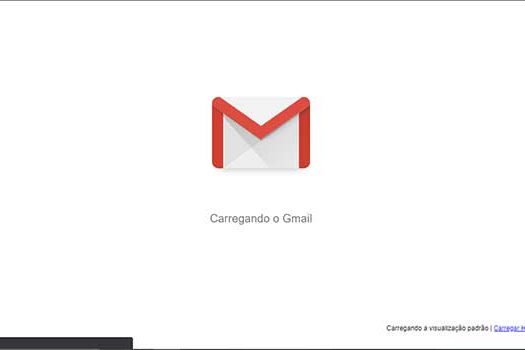7 funções do Gmail que você provavelmente não conhecia
Torne sua experiência com a ferramenta mais simples e prática
- Data: 14/09/2020 18:09
- Alterado: 14/09/2020 18:09
- Autor: Redação
Com os avanços da tecnologia, enviar e receber e-mails virou parte da rotina de praticamente todas as pessoas. Seja por propósitos pessoais ou de trabalho, você deve checar seus e-mails toda semana, ou até todos os dias. O Gmail, plataforma de e-mails da google, é um dos mais usados, veja como deixar seu acesso mais agradável e simples com essas funções pouco exploradas do Gmail:
1 – Atalhos no teclado
Como qualquer programa de computador, é possível utilizar atalhos para mexer em seus e-mais de forma mais rápida. Alguns atalhos do Gmail são:
Setas e enter – para selecionar o e-mail que quiser ver e abrí-lo;
C – escrever novo e-mail (na mesma página);
D – escrever novo e-mail (em outra aba);
A – responder
J/K – abrir e-mail anterior/próximo;
X – marcar e-mail
Antes de utilizar os atalhos, porém, é preciso ativá-los, mas é bem simples. Basta clicar no ícone de configurações no canto superior direito, ver todas as configurações e rolar a tela até “atalhos do teclado”, marque então “atalhos do teclado ativados”, role até o final das configurações, salve e pronto!
2 – Ignorar conversa
Você já deve ter visto essa opção enquanto mexia nos e-mails, mas pra que exatamente ela serve? Se você for pego no meio de uma conversa longa que não é muito importante para você no momento, marque essa opção para parar de receber as respostas no topo da sua caixa de entrada. Mas não se preocupe! As mensagens continuarão chegando caso você queira vê-las depois, elas apenas ficarão arquivadas e você poderá acessá-las clicando na opção “todos os e-mails”. Para desmutar a conversa, basta acessar o e-mail e clicar no x ao lado de “ignorados” ao lado do título da conversa.
3 – Suspender
Você já reparou que ao abrir um e-mail, próximo à opção de “excluir” e “marcar como não lida”, aparece o ícone de um relógio? Então, clicando no relógio você poderá escolher data e hora para que o Gmail coloque a mensagem no topo da sua caixa de entrada, te lembrando de checar; respondê-la quando precisar!
4 – Painel de leitura
Existe uma maneira de visualizar seus e-mails sem sair da caixa de entrada, com uma interface parecida com a do Outlook. Basta clicar no ícone de configurações e rolar até “painel de leitura” e você verá as opções “à direita” e “abaixo da caixa de entrada”, escolha a que for mais confortável e aproveite.
5 – Avanço automático
A sua caixa de entrada está lotada de e-mails e você precisa apagá-los, mas não sem antes dar uma olhada em todos para ver o que vai jogar fora. Por default, cada vez que você abre um e-mail e o exclui, o Gmail te leva de volta para a caixa de entrada, mas existe uma opção que te levará exatamente para o próximo e-mail, tornando a tarefa muito mais prática. Mas onde que se esconde essa maravilha? Muito bem, clique no ícone de configurações no canto superior direito da tela, “ver todas as configurações”, vá até a aba “avançados” e marque “ativado” no “avanço automático”. Não esqueça de salvar as alterações e pronto!
6 – Abas na caixa de entrada
O Gmail separa seus e-mails em categorias, que você pode ver separadamente na sua caixa de entrada. Por default, as abas disponíveis são Principal, Social e Promoções, mas é possível escolher quais abas você gostaria de ver na sua página de entrada! Isso mesmo, basta clicar no ícone de configurações na parte superior direita da tela, ir em “ver todas as configurações”, ir na aba “caixa de entrada” e marcar o que você gostaria de ver no item “categorias”. Salve suas alterações antes de continuar. Na aba marcadores, você poderá também personalizar marcações para seus e-mails, além das opções que o Gmail possui (como spam, lixeira e fóruns), você poderá criar marcadores como “pessoal”, “trabalho”, entre outros.
7 – Busca avançada
Uma vez que o Gmail pertence à Google, não se pode deixar de falar sobre as opções de pesquisa da ferramenta. Ao clicar na setinha para baixo no canto direito da barra de pesquisa, você poderá procurar uma mensagem por destinatário, remetente, palavras-chave, data e até tamanho!